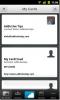Kā sinhronizēt vai pārsūtīt datus no vienas Android ierīces uz otru
Lielākā daļa Android lietotāju ir spējīgi dublēt savus dārgos datus datorā, bet ko darīt, ja vienlaikus izmantojat divas Android ierīces? Arī tas ir viegli, taču labāks jautājums ir, kā jūs varētu sinhronizēt abas ierīces, lai abām varētu piekļūt vieniem un tiem pašiem datiem? Viena atbilde ir datu dublēšana datorā katru dienu un datu pārsūtīšana uz otru ierīci. Tomēr šī metode patērēs daudz laika, un jums ir pienākums sajaukt. Mēs šeit runājam par Android, tur ir labāki risinājumi. Diemžēl nav runa par vienas lietotnes vai darbvirsmas lietojumprogrammas izmantošanu visu jūsu vajadzību piepildīšanai. Šī rokasgrāmata mēģinās parādīt dažus trikus un padomus, izmantojot vairākas lietotnes, lai jūs varētu ne tikai sinhronizēt savus kontaktus un pastu, bet arī mūziku, attēlus, lietotnes, piezīmes utt. ar savu otro Android ierīci bez ņemot vērā datora lietošanu.

Sinhronizējiet Gmail, kontaktpersonas un kalendāru
Sākumā mēs sāksim ar pamatiem. Kad jūs domājat par visiem kontaktiem, Gmail iesūtni un kalendāra notikumiem, kurus esat iestatījis ierīcē A, un sinhronizējat tos ar ierīci B, tas faktiski ir daudz vieglāk, nekā izskatās. Par laimi Android lietotājiem, Google dublē visus šādus datus uz saviem serveriem (ja atļaujat), un šie dati ir pieejami caur jūsu Google kontu. Vienkārši sakot, kad esat iestatījis Google kontu, kuru izmantojat ierīcē A ierīcē B, visi kalendāra notikumi, Gmail iesūtne un kontaktpersonas tiks sinhronizētas ar ierīci B. Pieņemiet, ka tas nedarbojas, lūk, kas jums jādara.


B ierīcē dodieties uz Iestatījumi> Konti un sinhronizācija un pārliecinieties, vai ir ieslēgta sinhronizācija. Pieskarieties kontam zem Pārvaldīt kontus un pārliecinieties, vai ir atlasītas kontaktpersonas, Gmail un Calendarare. Ja tie ir, atkarībā no jūsu interneta savienojuma, tie drīz tiks sinhronizēti ar jūsu ierīci. Tā kā Google+ pats integrējas operētājsistēmā, tagad jums ir jābūt iespējai arī dublēt sociālā tīkla paziņojumus un tos sinhronizēt.
Sinhronizēt multividi un citu Datnes
Vai vēlaties piekļūt fotoattēliem, kas uzņemti no vienas ierīces citā? Kāpēc tikai bildes, kā ir ar mūziku? Ja jums ir Android tālrunis un Android planšetdators, jums noteikti jāatrodas šādās situācijās, kad jums var būt nepieciešami multivides faili no ierīces B ierīces B un otrādi. Varat atrisināt šo problēmu, izmantojot automatizētu procesu, vai arī, ja esat ļoti izvēlīgs un vēlaties noteiktu failu, varat to aplūkot manuāli. Tirgū ir maksas lietotnes, diemžēl dažas no tām nevar aizstāt. Pēc kāda laika mēs jums pateiksim, kāpēc. Tomēr mūsu uzmanības centrā AddictiveTips ir piedāvāt jums risinājumus, kas izmanto bezmaksas lietotnes.
Rokasgrāmatai ir dažas priekšrocības, jo īpaši, atlasot vajadzīgo failu, nav jāsinhronizē visa mape un pēc tam jāuztur vajadzīgais fails. Jā, vairums automatizēto sinhronizācijas lietotņu sinhronizēs mapes, nevis vienu failu, ja vien jūs to nenorādīsit, kas pats par sevi ir diezgan manuāls process.
Sinhronizēt ar Dropbox
Sākotnēji kā darbvirsmas lietotne, Dropbox tika uzskatīta par vienu no iecienītākajiem mākonis balstītajiem pakalpojumiem vairākās datoru platformās. Tik daudz, ka tas tika paplašināts arī ar mobilajām ierīcēm, ieskaitot iOS, Blackberry un mūsu iecienīto Android. Turpmāk mēs pieņemsim, ka jūs nekad iepriekš savā Android ierīcē neesat izmantojis Dropbox un jums nav iestatīts konts.


Kad esat izveidojis kontu Dropbox, iestatiet lietotni ar to pašu kontu otrā ierīcē, un tagad jums vajadzētu būt iespējai piekļūt savam Dropbox mākonim no abām ierīcēm. Lai mākonim pievienotu jaunu failu, nospiediet Izvēlne pogu ierīcē un pieskarieties Jauns. Jums tiks jautāts, kāda veida jaunu failu izveidot, tāpēc atlasiet to. Piemēram, ja pieskaraties Bilde jūs tiksit novirzīts uz kameras lietotni. Uzņemiet attēlu, un tas automātiski tiks augšupielādēts jūsu Dropbox. Tagad failam var piekļūt no abām ierīcēm.


Dropbox arī ļauj augšupielādēt esošos failus no ierīces. Pieskarieties Augšupielādēt poga, lai atvērtu izvēlni, kurā tiek lūgts izvēlēties augšupielādējamā faila veidu. Tu vari izvēlēties Jebkuršfailu augšupielādēt APK failu, teksta failu vai visu citu, kas jums liekas.
Lejupielādējiet Dropbox operētājsistēmai Android
Tīmekļa koplietošana ar failu ekspertu
FTP piekļuve Android ierīcē ir iespējama, izmantojot datoru, diemžēl nevar piekļūt FTP serverim, izmantojot Android ierīci. Tomēr ir failu izpētītāji, kas ļauj koplietot ierīces saturu tīmeklī, izmantojot HTTP.


Šim nolūkam mēs izmantojām File Expert, kas ir viens no vispievilcīgākajiem un bezmaksas failu izpētītājiem Android Market šobrīd. Lietotne atbalsta arī kopīgošanu, izmantojot FTP serveri un Bluetooth OBEX FTP serveri. File Expert HTTP koplietošanas funkcijas izmantošana ir ļoti vienkārša. Viss, kas jums jādara, ir palaist File Expert un noklikšķināt uz Dalies poga ekrāna apakšdaļā. To darot, tiks parādīts to iespēju saraksts, kuras varat izmantot tālruņu satura kopīgošanai. Izvēlieties IespējotTīmekļa koplietošana lai redzētu uznirstošo ziņojumu, kas līdzīgs tam, kas redzams ekrānuzņēmumā, kas atrodas augšpusē kreisajā pusē.
Lai piekļūtu datiem, ievadiet parādīto URL otrās ierīces tīmekļa pārlūkprogrammā, un jums vajadzētu piekļūt pirmās ierīces saturam. Tas ir tik vienkārši.
Lejupielādējiet failu ekspertu
Automatizēta sinhronizācija ar Dropsync
Ja esat iecienījis tirdzniecības datus starp divām savām Android ierīcēm un vēlaties kaut ko automatizētu neprasa visu manuāli pārsūtīt, iespējams, jums vienkārši būs risinājums (bezmaksas risinājums). Šis risinājums ir tik tuvu automātiskai datu “sinhronizēšanai” starp divām ierīcēm, kā jūs to varat iegūt.
Ievadiet Dropsync, tā ir viena bezmaksas lietotne, kas faktiski ļauj izvēlēties mapi, kuru vēlaties sinhronizēt ar Dropbox. Jā, Dropsync izmanto jūsu Dropbox kontu. Kāda ir jūsu prasība ar Dropsync? Vienam no tiem ir 2 varianti: maksas un bezmaksas. Bezmaksas versija, atļaujot automātisku sinhronizēšanu, ļauj to izdarīt tikai iestatot grafikus. Turklāt jums ir tikai viena mape vienlaikus. Lai nebūtu šo ierobežojumu, varat iegādāties Pro versiju, bet, ja jūs tam tērējat dažus dolārus, to varētu darīt arī Titanium Media Sync. Lai gan lietotne ir katra santīma vērta, ja sinhronizācijas vajadzības nav tik lielas un sarežģītas, tikpat labi varat izdzīvot arī ar bezmaksas lietotni Dropsync.



Lai uzzinātu vairāk par Drop Sync un kā to izmantot, skatiet mūsu ierakstu ar virsrakstu Dropsync operētājsistēmai Android nodrošina patiesu divvirzienu sinhronizāciju starp SD karti un Dropbox.
Lejupielādējiet Dropsync
Sinhronizējiet piezīmes, izmantojot Evernote
Ja esat organizēts cilvēks un vēlaties pierakstīt svarīgas lietas, it īpaši, ja jums pieder divas Android ierīces, Evernote ir viss, kas jums būs nepieciešams. Lai gan šī ziņa ir paredzēta sinhronizēšanai divās Android ierīcēs, un to mēs centīsimies, jums jāzina, ka Evernote sinhronizē arī dažādās platformās. Evernote ir līdz šim viena no ērtākajām piezīmju veikšanas lietotnēm, ar kuru jūs sastapsities, un tā ir bezmaksas. Ar iespēju sinhronizēt piezīmes visās atbalstītajās operētājsistēmās, ieskaitot Windows un Windows Mac, Android Evernote ļaus jums pievienot attēlus, audio un bagātināta teksta formatējumu darbarīki. Vienīgā sinhronizācijas prasība vairākās ierīcēs ir tāda, ka šajās ierīcēs izmantojat to pašu kontu.
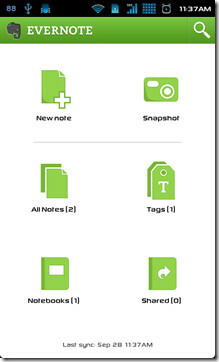
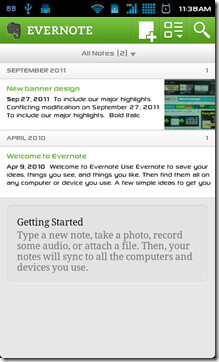
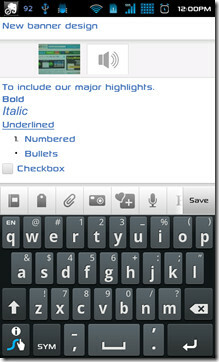
Kad Evernote ir instalēta un esat pierakstījies, atlasiet Jauna piezīme lai pievienotu jaunu piezīmi vai apskatītu esošās piezīmes, dodieties uz Visas piezīmes. Jums ir arī iespēja automātiski pievienot pašreizējo atrašanās vietu katrai piezīmei vai arī izvēlēties vienu manuāli, kā redzams zemāk esošajā ekrānuzņēmumā. Nospiediet Izvēlne kad pievienojat jaunu piezīmi, un pieskarieties Iestatīt atrašanās vietu un ļaujiet GPS noteikt jūsu atrašanās vietu, vai arī velciet tapu uz jūsu izvēlēto vietu.



Kad esat izdarījis piezīmi, noklikšķiniet uz ierīces saglabāšanas pogas, un piezīme tiks augšupielādēta Evernote serverī. Tagad, ja jums jau bija Evernote iestatīts ar to pašu kontu otrā ierīcē, piezīme automātiski būs redzama arī tur. To var redzēt zemāk redzamajā attēlā.

Lejupielādējiet Evernote Android ierīcēm
Tas noslēdz mūsu mēģinājumu palīdzēt lietotājiem sinhronizēt savas Android ierīces, neuztraucoties par SD karšu uzstādīšanu datorā un daudz ko citu. Ja ir kāda lietotne vai metode, kas jums šķiet vērtīga, lai sinhronizētu datus starp divām android ierīcēm, lūdzu, kopīgojiet to ar mums zemāk komentāru sadaļā.
Meklēt
Jaunākās Publikācijas
Atrodiet piemērotas viesnīcas jebkurā apgabalā, izmantojot InternetHotels iPhone
InternetHotels.com ir tīmekļa pakalpojums, kas jau labu laiku darbo...
Atrodiet sev tuvumā esošās biznesa iespējas, izmantojot Windows Phone 7 neosociālo
Nepersoniski ir pavisam jauns papildinājums Windows Phone 7 Marketp...
Cardcloud: izveidojiet un koplietojiet vizītkartes no Android, atrodoties ceļā
Cardcloud ir vairāku platformu virtuāla vizītkarte, kas veido un ko...